软件概览
如果您是第一次使用,打开应用程序,显示如下:
软件首先列出了添加帐户的页面。可以看到,需要添加的邮件分为三类:常用邮件(126、google等)、Exchange、其他。
不同类别的添加过程也会有所区别。接下来,将详细描述它们的添加过程。我保证大家都能尽快学会。
用的啥邮件?
首先检查您使用哪种电子邮件方式:

如果是普通邮箱,如126,QQ会使用相应的快捷方式添加。不常见的是,您可以进入网络邮箱的设置来查找连接协议:您会看到诸如exchange、imap、pop、smtp等选项。例如,一些公司使用Outlook 邮箱,该邮箱使用交换协议。例如,对于很多企业使用的263邮箱,可以使用imap或pop
常见邮件
。例如华为邮件客户端中显示:163、126、qq、sina、google等邮箱地址就是常用的邮箱地址。这些邮箱有很多人使用,连接方式也固定。于是华为工程师将他们的连接方法集成到了邮件软件中。用户只需直接输入用户名和密码,点击登录邮件应用即可正常使用。
Exchange
如果我们使用的邮箱使用该协议,那么一般输入用户名和密码后会登录失败。这时,除了输入用户名和密码外,我们还需要点击手动设置,如下图:
在域名字段中填写邮箱的域名,这里是mymail.com(这里的mymail.com指的是它,需要根据自己的邮箱域名来设置)。一般还需要在服务器处填写邮件服务器:mail.mymail.com(同上)。进行下一步后一般就可以正常连接了。也可能存在因证书原因而无法登录的情况。此时需要将安全类型设置为:SSL/TLS(接受所有证书),即可正常登录。
其他类型

有时,我们既不使用普通邮箱,也不使用Exchange邮箱。这时候我们就需要点击其他来自己设置了。
1. 输入您的电子邮件帐户和密码,然后单击“手动设置”让我们选择帐户类型:
IMAP:Internet Mail Access Protocol,互联网邮件访问协议POP3:全称是“Post Office Protocol - Version 3”,即“邮局协议版本3” 2、根据所使用的邮件设置中的配置,使用相应的协议(大多数商业电子邮件地址实际上支持这两种类型)。
例如配置企业邮箱263客户端时的服务器地址和默认端口。
3、这里以IMAP为例,选择IMAP进入下一步。
以263为例:
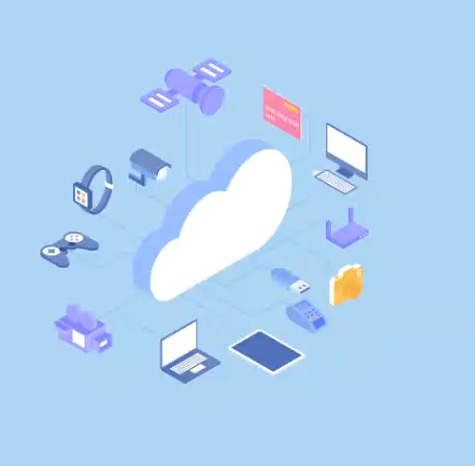
服务器填写为:imap.263.net 端口填写为:143。一般情况下,安全类型不需要设置。如果无法连接,请尝试更改为其他安全类型。 4.选择下一步,即可正常连接邮箱。
综述
当然,您可以添加多个电子邮件,并且电子邮件之间的切换非常方便。这样,我们在工作中就会如虎添翼,事半功倍。
如果设置有什么问题,欢迎大家交流!


用户评论
手机自带邮箱这个功能确实很实用,上班用它查邮件方便极了!
有6位网友表示赞同!
看完这篇教程直接上手,比我之前用的第三方APP好用多了!
有11位网友表示赞同!
原来还有这些小技巧啊,感觉手机自带邮件app真是宝藏功能!
有10位网友表示赞同!
工作确实天天要处理邮件,学会这个手把手教学真是太棒了!
有12位网友表示赞同!
手机自带邮箱真的能简化很多办公流程,值得学习!
有13位网友表示赞同!
终于不用再看那么多推送提醒啦,直接在手机上管控邮件就好了!
有15位网友表示赞同!
原来设置邮箱密码可以这么简单,这下邮件安全多了!
有10位网友表示赞同!
这篇教程分享的知识点真实用,我已经尝试了一下,效果很好!
有15位网友表示赞同!
学习了这些技巧,以后处理邮件可方便多了!
有11位网友表示赞同!
工作效率直接提升啦!手机自带邮件app真是必备技能!
有10位网友表示赞同!
原来很多的功能都是隐藏的,这个教程让我学会了许多实用技巧。
有8位网友表示赞同!
终于不用再问我老板“邮件发错了怎么办?”了,我掌握了!
有11位网友表示赞同!
推荐给每一位职场新人,手机自带邮箱很重要啊!(。•́︿•̀。)
有16位网友表示赞同!
太实用了!以后就可以在任何地方及时回复邮件啦! get it
有15位网友表示赞同!
学习起来这么简单,赶紧行动吧!
有8位网友表示赞同!
现在我终于可以像工作狂一样,随时随地处理邮件了!
有20位网友表示赞同!
手机自带邮件app真的太方便了吧!
本文采摘于网络,不代表本站立场,转载联系作者并注明出处:https://www.iotsj.com//kuaixun/4842.html
相关推荐